メニュー画面の提出依頼処理(扶養/保険料/配偶者控除申告書の提出を依頼します)の「提出依頼通知」をクリックします。
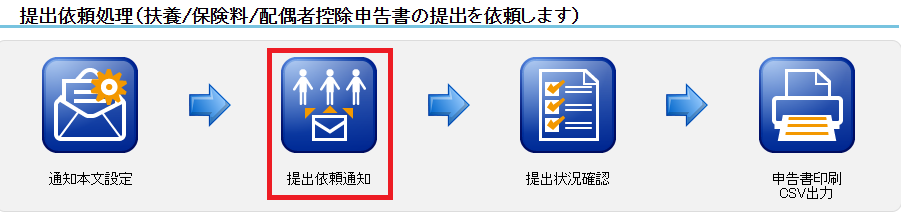
年度データの作成と、年度データCSV取込み、年度データAPI連携取込み、保険データ取込み、メールの送信、
PDFの作成を行う事ができます。
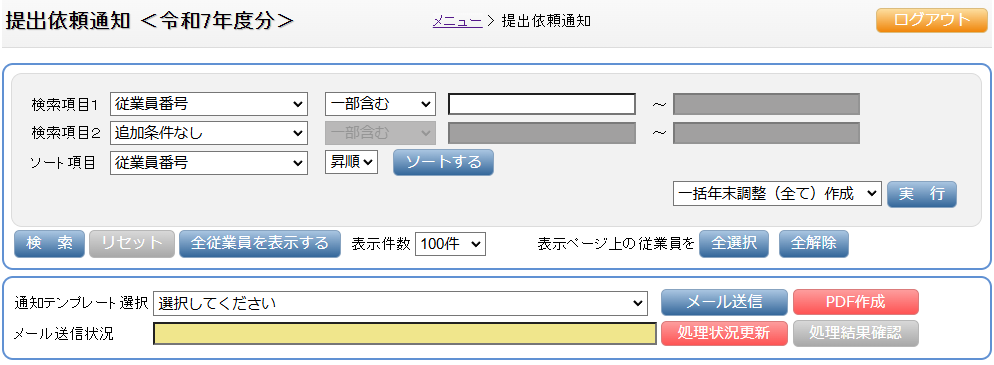
「検索項目1(又は2)」
検索する条件を選択します。
『従業員番号/従業員名/従業員カナ/所属コード/所属名/進捗状況/入力情報:入力内容/入力情報:添付画像
/作成年月日/提出日時/確認日時/未提出の人のみを表示/電子データ添付有無/管理者変更有無/備考
/検索用備考1コード/検索用備考1/検索用備考2コード/検索用備考2/検索用備考3コード/検索用備考3』を
プルダウンから設定できます。
※「検索項目1」「検索項目2」は
「一部含む/完全一致/範囲指定/前方一致/後方一致/一部含まない」を設定できます。
※「検索項目2」は「追加条件なし」も設定できます。
「ソート項目」
『従業員番号/氏名/ログインID/携帯メールアドレス/PCメールアドレス/通知情報』のプルダウンと、
『昇順/降順』のプルダウンを設定し、[ソートする]をクリックすると、表示を並べ変える事ができます。
「一括操作」
選択した従業員の年度データを一括で作成します。
『一括年末調整(全て)作成/一括扶養控除申告書作成』のプルダウンを設定し、[実行]をクリックすると、
作成できます。
[検索]・・・・・・・・・クリックすると、「検索項目1」「検索項目2」「ソート項目」「表示件数」の
検索条件に従って表示します。
[リセット]・・・・・・・検索条件の内容と表示されている従業員データを初期値に戻します。
[全従業員を表示する]・・検索条件に関係なく全従業員を表示します。
「表示件数」・・・・・・・表示件数を『10件/20件/50件/100件/500件/1000件』から設定します。
「表示ページ上の従業員を」[全選択]
・・・・・・・・・・・・・クリックすると、表示されている全従業員に「選択」のチェックが付きます。
※ページをまたぐ場合は、チェックは付きません。
※画面に表示されていない次ページ以降の従業員を選択する場合は、
「表示件数」の設定を調整してください。
・・・・・・・・・・・・・[全解除]
クリックすると、表示されている全従業員の「選択」のチェックが外れます。
※ページをまたぐ場合は、チェックは外れません。
「通知テンプレート選択」
送信するテンプレートを、表示された既に登録されているリストより選択します。
[メール送信]・・・・・・クリックすると、従業員の「選択」のチェックをしている従業員へ
「通知テンプレート選択」したメールを一斉に送信します。
※年度データが作成されていない場合は送信できません。
[PDF作成]・・・・・・・ 選択欄にチェックしている従業員へ「通知テンプレート選択」で設定した内容で、
通知用PDFを出力します。
通知用PDFでは、記載されたQRコードから従業員用サイトを起動することができます。
※年度データを作成していない場合はPDF作成できません。
※PDFは、100人まで出力可能です。101人以上出力しようとする場合、
エラーメッセージを表示します。
「処理状況更新」・・・・・クリックすると、処理状況を更新します。
メール送信完了のメッセージを表示するまで、更新を行ってください。
「処理結果確認」・・・・・メール送信結果を確認できます。
※年度データを作成していない場合は「メール送信」「PDF作成」を行うことができません。

「選択」
チェックを付与することができます。
「提出依頼」
従業員に作成を依頼する申告書の種類を設定します。年末調整時「年末調整(すべて)」を選択し、
年度途中の扶養者情報変更時などは「扶養控除申告書」を選択します。
※「扶養控除申告書」を選択して年度データを作成した場合は、従業員用サイトでは本人情報、配偶者情報、
扶養者情報のみ入力してもらい、扶養控除申告書のみのデータが作成できます。
「従業員番号」「氏名」「所属」「メールアドレス」
従業員情報登録を反映します。
「データ」
年度データが「作成済」か「未作成」か表示します。
「通知」
「メール送信(個別通知も含む)」を、1度行うと「通知済み」と表示します。行っていない場合は「未通知」、
メールアドレスの登録と「メール送信に使用するアドレス」の設定がされていない場合は「未登録」と表示します。
「従業員情報」
[編集]をクリックすると、4-2-2.基本情報に遷移します。メールアドレスの登録など従業員情報を編集します。
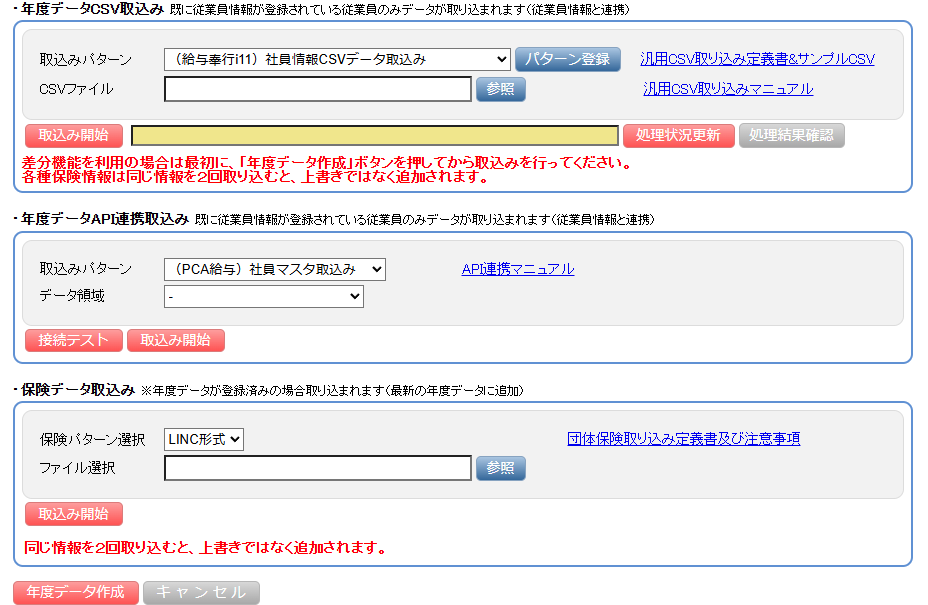
・年度データCSV取込み
CSV形式ファイルを取り込み、従業員情報登録がされている従業員の年度データを作成します。
「(PCA給与DX)社員マスタTXT取込み」「(給与奉行i11)社員情報データCSV取込み」
「(PCA給与)社員マスタ(家族)TXT取込み」も利用できます。
※従業員情報が登録されていないと、取込みすることはできません。
[パターン登録]・・・・・クリックすると、新しい取込みパターンを追加出来る画面に遷移します。
※年度データCSV取込みを行う場合に必要になります。PCA給与DX・給与奉行i11の
取込みの場合は、設定不要です。
※ 登録したパターンは、管理者アカウント毎に保存されます。
(別のアカウントとはパターンを共有しません)
CSV取込みの[参照]・・取込みたいCSVやTXTやDATファイルがある場合、
クリックすると、ファイルを指定する事ができます。
[取込み開始]・・・・・・クリックしてデータの取込みを開始します。
「処理状況更新」・・・・・クリックすると、処理状況を更新します。
作成完了のメッセージを表示するまで、更新を行ってください。
「処理結果確認」・・・・・メール送信結果を確認できます。
汎用CSV取込定義書&サンプルCV
・・・・・・・・・・・・汎用CSV取込定義書とサンプルCVをダウンロードできます。
汎用CSV取り込みマニュアル
・・・・・・・・・・・・汎用CSV取り込みマニュアルをダウンロードできます。
・年度データAPI連携取込み
「PCA給与)社員マスタ取込み」「(奉行クラウド)社員情報取込み」とAPI連携を行うことができます。
※従業員情報が登録されていないと、取込みすることはできません。
※《PCA給与DX》又は《給与奉行i11クラウド》で、API連携の契約が必要です。
※《PCA給与X》はご利用いただけません。
[接続テスト]・・・・・・API連携するための接続テストをします。
[取込み開始]・・・・・・接続テスト後、API連携でデータの取り込みを開始します。
API連携マニュアル ・・・・API連携マニュアルをダウンロードできます。
・保険データ取込み
団体保険DATファイルを取り込む事ができます。
※年度データを作成済みの場合のみ、利用できます。
ファイル選択の[参照]・・取込みたいDATファイルがある場合、
クリックすると、ファイルを指定する事ができます。
[取込み開始]・・・・・・クリックしてデータの取り込みを開始します。
[年度データ作成]・・・・年度データを作成します。
